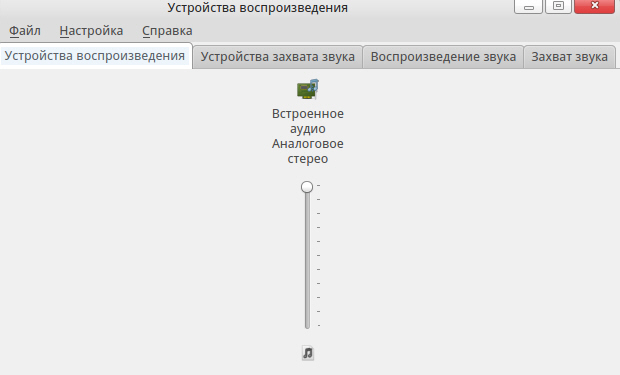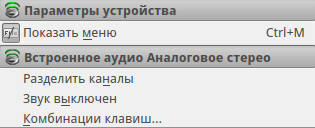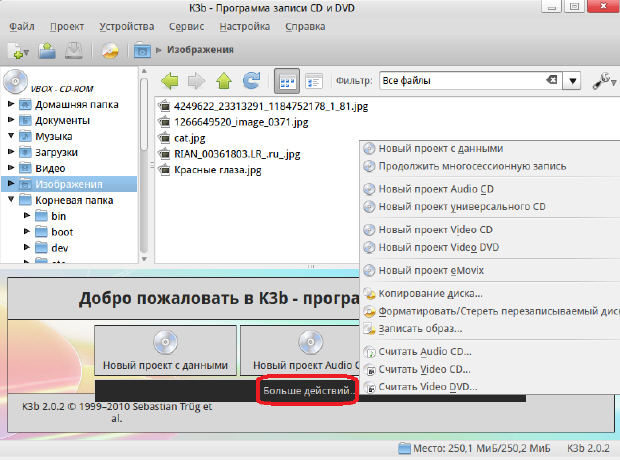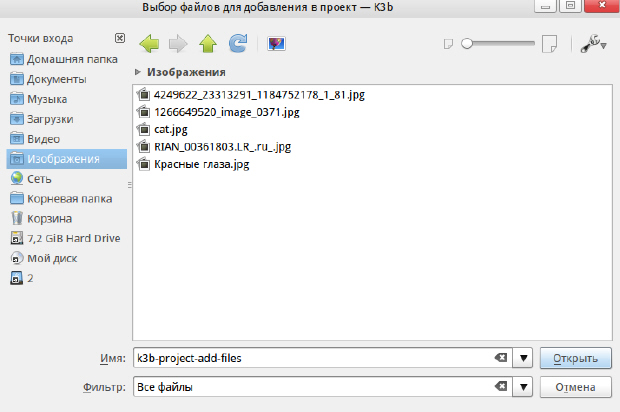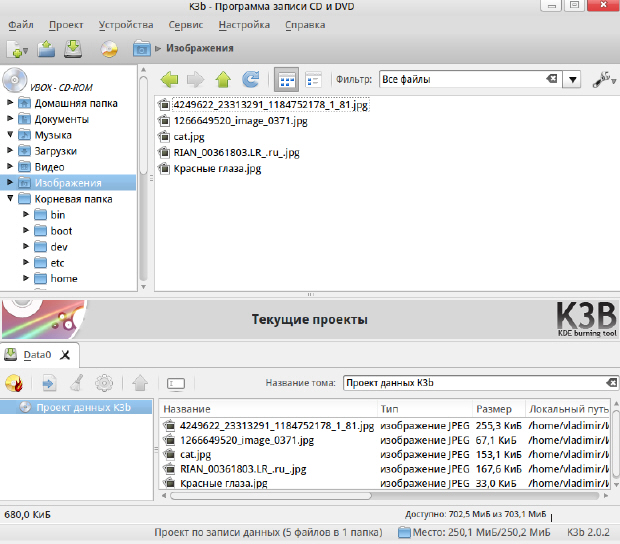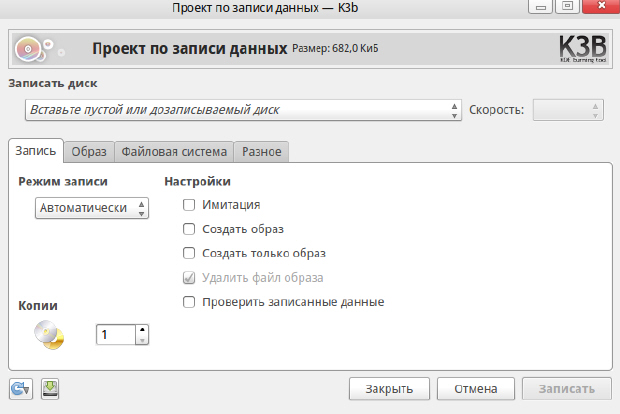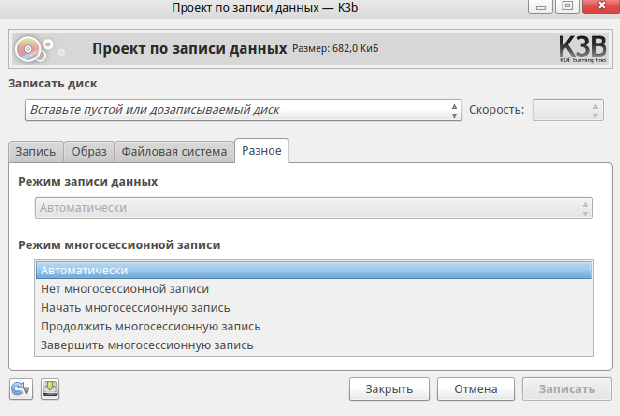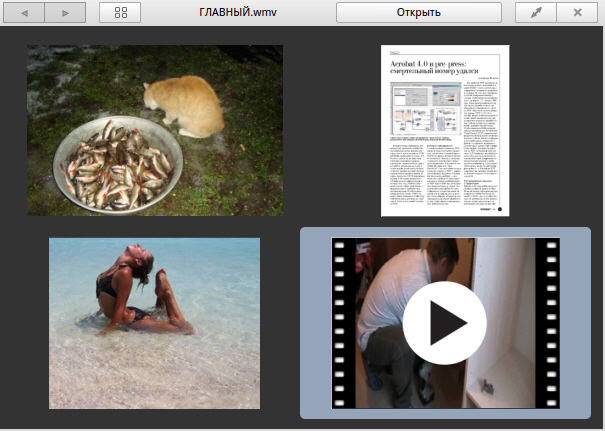|
Во время установки образа ОС ROSA DESKTOP FRESH R1 на свой ПК с ОС " W 7 " отметил, что у меня этап установки пароля для рут-пользователя отсутствует. Система установилась, но указанный этап "Root" с паролем, во время процедуры установки, отсутствовал. Какие действия мне надо предпринимать, и надо ли?.... |
Обзор приложений и сервисов
Приложение KMix
KMix - это программный микшер для звуковых устройств, который служит для регулировки уровней при воспроизведении и записи звука ( рис. 7.20). Вид главного окна зависит от конкретной звуковой карты. Для каждого источника сигнала здесь будет показан свой ползунок регулировки уровня громкости звука.
Щелчок правой кнопкой мыши по ползунку вызывает меню Параметры устройства для данного источника ( рис. 7.21).
Запись компакт дисков в программе K3B
После старта программы нажмите на кнопку Больше действий и выберите одну из предлагаемых задач ( рис. 7.22).
Практическая работа 7.2. Запись диска с данными
После щелчка по кнопке Новый проект с данными выполните команду Проект-Добавить файлы и укажите каталоги или отдельные файлы, которые вы хотите записать на диск ( рис. 7.23).
Нажмите на кнопку Открыть - данные для записи будут указаны ( рис. 7.24).
Второй способ помещения данных в проект - перетащить их мышкой из Dolphin. Например, из его окна вы сможете перетащить в К3В файлы с флешки.
Щелкните по кнопке "прожигания"  или выберите команду Проект-Записать. Будет открыто окно настройки параметров записи (
рис.
7.25). Здесь вы можете не только записывать оптический диск, но и создать его ISO образ. Для реальной записи укажите требуемое число копий и выберите режим (скорость) записи. В автоматическом режиме программа выберет наибольшую возможную скорость для вашего пишущего привода и диска.
или выберите команду Проект-Записать. Будет открыто окно настройки параметров записи (
рис.
7.25). Здесь вы можете не только записывать оптический диск, но и создать его ISO образ. Для реальной записи укажите требуемое число копий и выберите режим (скорость) записи. В автоматическом режиме программа выберет наибольшую возможную скорость для вашего пишущего привода и диска.
На вкладке Разное производится установка режима сессий записи ( рис. 7.26). Многосессионная запись дает возможность позже записать на оставшееся свободное место что-нибудь еще. При выборе опции Нет многосессионной записи означает, что после завершения записи диск будет финализирован и дальнейшая дозапись на этот диск станет невозможна. После завершения всех настроечных процедур нажмите на кнопку Записать.
KLook
Утилита KLook предназначена для быстрого просмотра графических, видео и текстовых файлов (или выделенной группы файлов) из файлового менеджера Dolphin по нажатию клавиши Пробел. Имеется поддержка файлов формата *.pdf. Утилите доступен одновременный просмотр файлов разных типов, например, вы можете одновременно выделить и видео, и изображение, а затем нажать на Пробел. Файлы просматриваются в режиме "слайдшоу", то есть вы можете переключиться между двумя соседними, используя стрелки в верхней части окна. Также можно просмотреть все выделенные файлы разом: достаточно нажать на соответствующую кнопку и объекты предстанут перед вами в виде мозаичной галереи ( рис. 7.27).
Если вам потребуется запустить файл в ассоциированном с ним приложении (например, для просмотра видеоролика), то вы можете сделать это, нажав соответствующую кнопку.
Резюме
В этой лекции нами изучены следующие темы:
- Обзор приложений и сервисов: Dolphin, 2Safe, Amarok, KMix.
- Практическая работа 6.1. Подключение сервиса 2Safe в качестве сетевой папки Dolphin.
- Приложение Amarok 2.6. Приложение KMix.
- Запись компакт дисков в программе K3B. Практическая работа 6.2. Запись диска с данными.
- Утилита KLook